PS怎样合成领跑者土立方
发布时间:2019年10月24日 16:29
1。新建【画布】,新建【图层】,选择【渐变工具】,修改渐变颜色,选择【径向渐变】,从里往外拉渐变。新建【图层】,用【矩形工具】画一个矩形,用【钢笔工具】选择左边的锚点往上移动,同样的方法绘制右边的矩形。
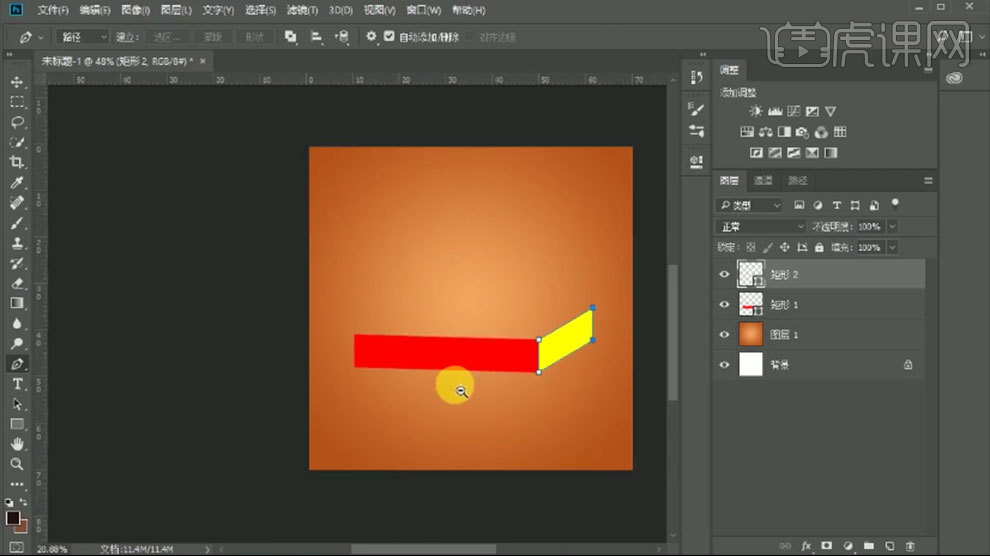
2. 拖入【岩层素材】,调整角度、大小和位置。【Ctrl+J】复制多层,调整位置。添加【蒙版】,用【画笔】将素材融合。【Ctrl+E】合并所有岩层素材,放在矩形1图层上面,【Alt+单击图层间】创建剪切蒙版。
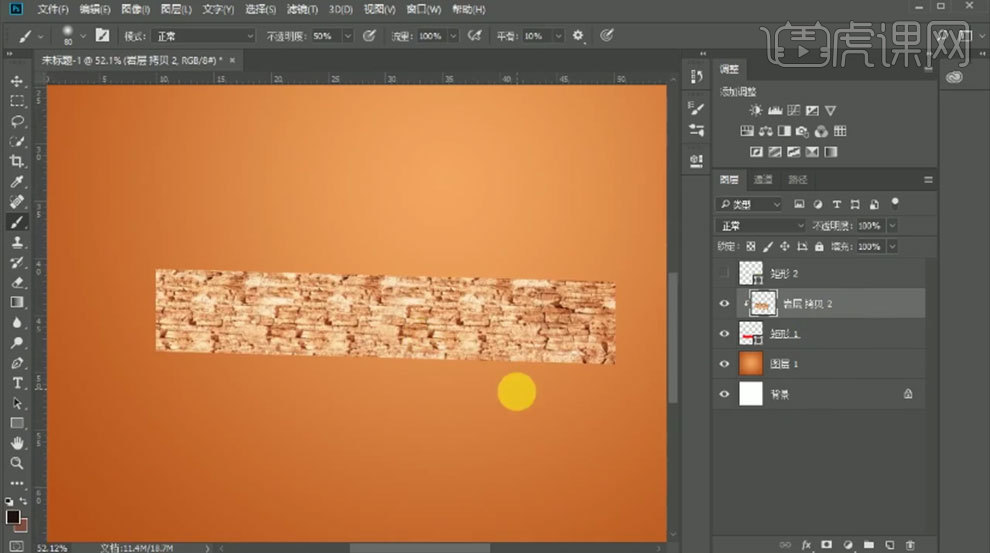
3. 给岩层添加【曲线】,压暗。添加【色相/饱和度】,降低饱和度。新建【剪切图层】,模式为【正片叠底】,用【黑色硬边画笔】加强岩层的纹理。
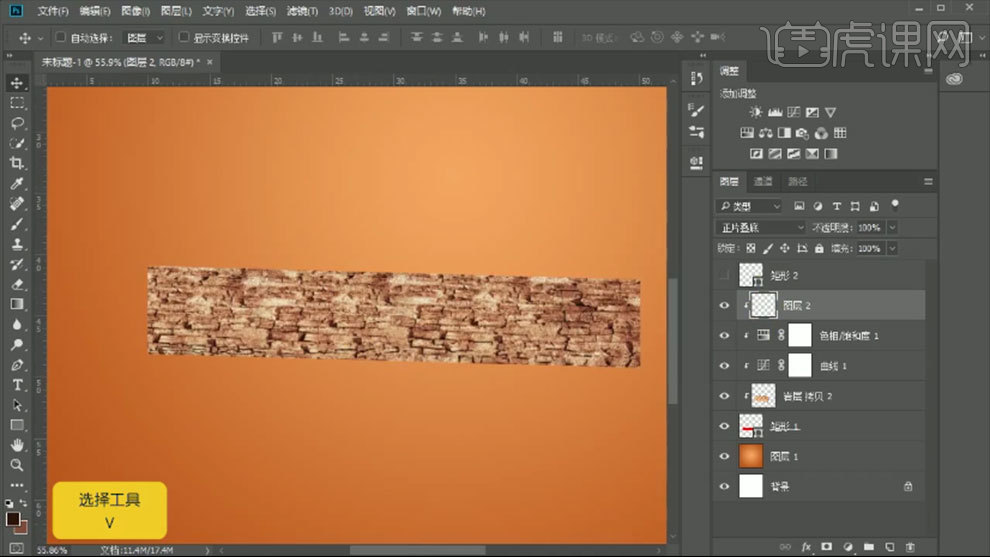
4. 拖入【土壤3】,复制几层,调整位置。添加【蒙版】,用【画笔】将素材融合。合并土壤图层。【Ctrl+单击缩略图】调出矩形1选区,给土壤添加【蒙版】。选择【23号画笔】擦掉不需要的部分。
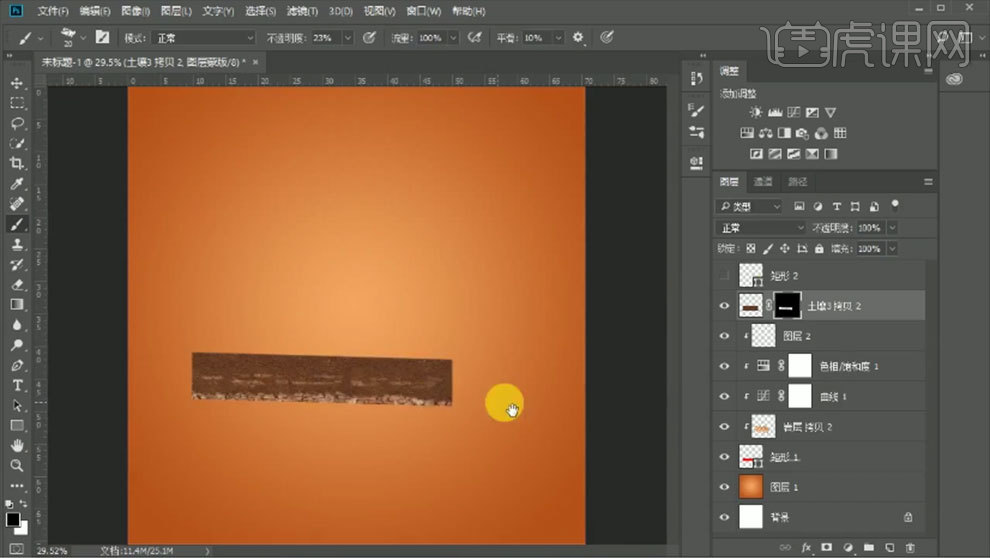
5. 拖入【纹理素材】,压扁,再拉长一点。创建剪切蒙版,模式为【叠加】。【Ctrl+Shift+U】去色,降低不透明度。复制多个,调整位置。新建【剪切图层】,模式为【柔光】,吸取土壤的颜色,再微调颜色,用【画笔】给土壤加点颜色。
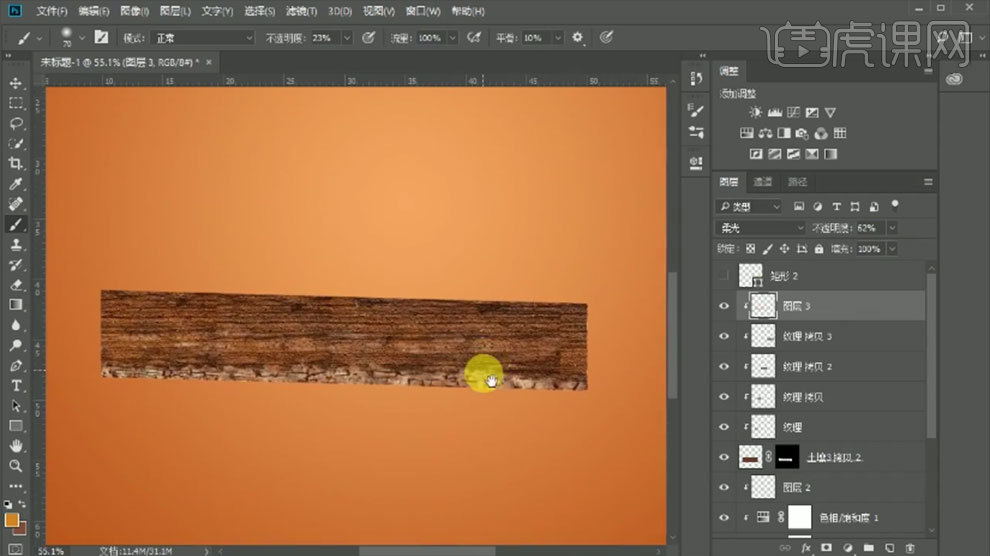
6. 新建【图层】,模式为【柔光】。前背景色改为【黑白】,【X】切换前背景色,用【柔边画笔】给土壤加点层次。降低不透明度。【Ctrl+G】将左边素材编组。复制组,转为智能对象,【Ctrl+Shift+]】置于顶层,调整角度和位置。剪切至矩形2。
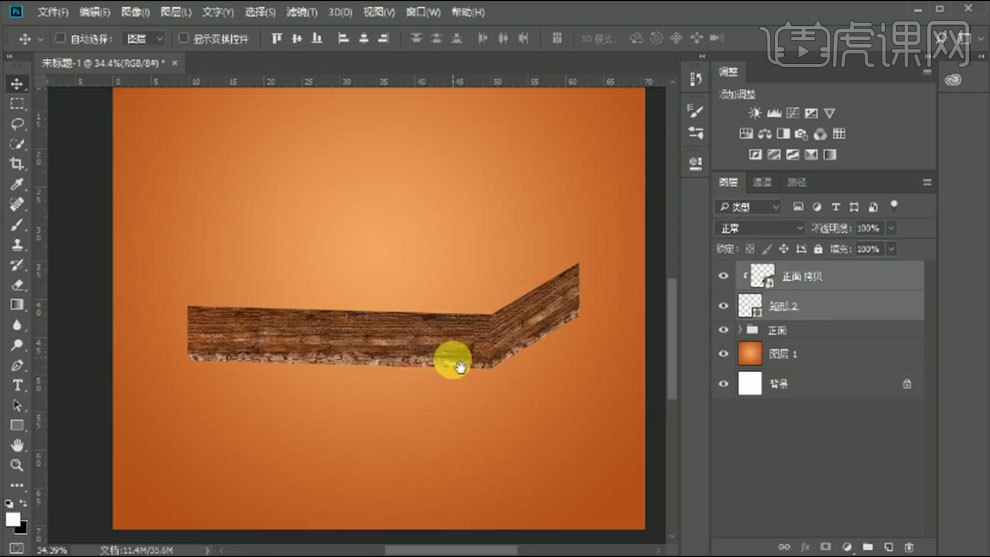
7. 给正面添加【曲线】,提亮。给侧面添加【曲线】,压暗。新建【图层】,用【画笔工具】,吸取土壤颜色,在矩形转角处涂抹。新建【柔光图层】,同样的方法丰富层次。
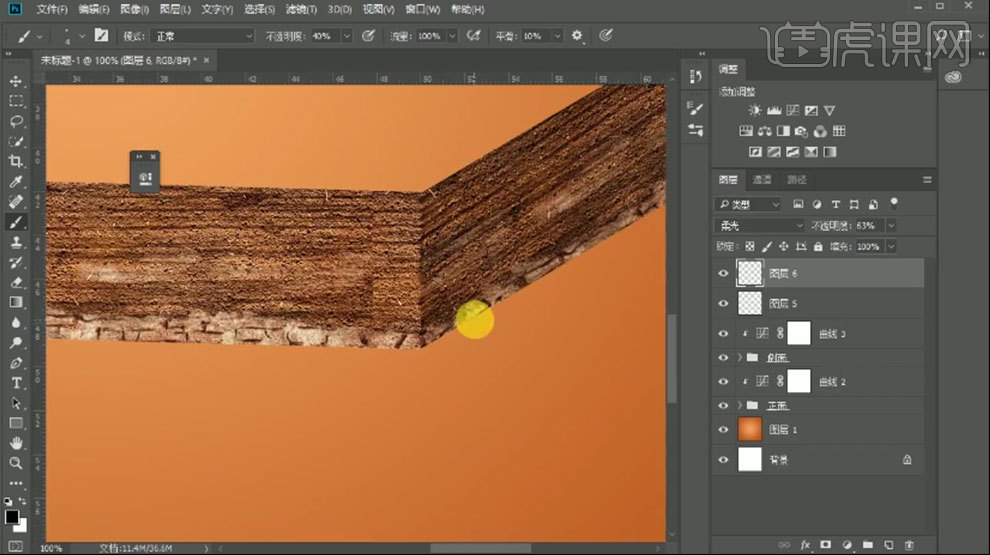
8. 用【钢笔工具】,选择【形状】,在土壤上面画一个形状。拖入【水泥材质】,放大,剪切至形状1。给形状1添加【蒙版】,用【23号画笔】过渡边缘。新建【柔光图层】,用【黑色画笔】加强水泥与土壤过渡的地方。
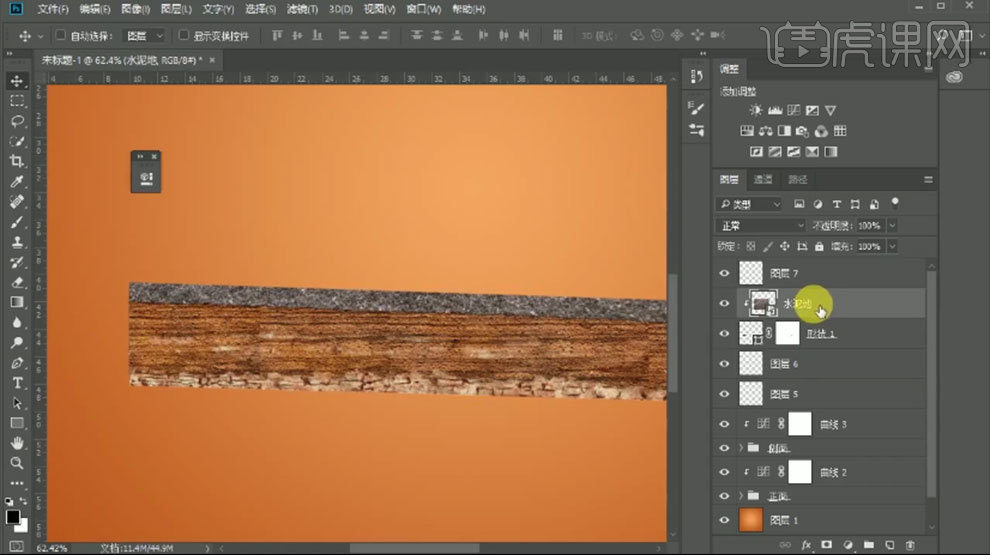
9. 栅格化水泥地,点击-【滤镜-锐化-智能锐化】,调整参数。同样的方法绘制侧面的水泥地。
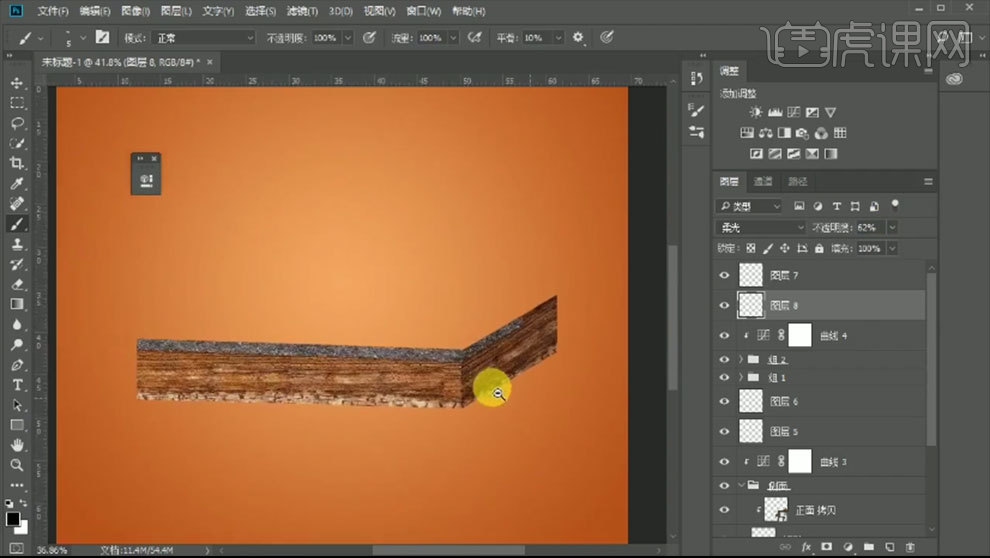
10.拖入【跑道素材】,右键选择【水平翻转】,压扁。添加【蒙版】,降低不透明度,调整位置,用【钢笔工具】选择【路径】,选取需要的地方,【Ctrl+Enter】路径转为选区,【Shift+F6】选区羽化,0.2像素。填充黑色。恢复不透明度。
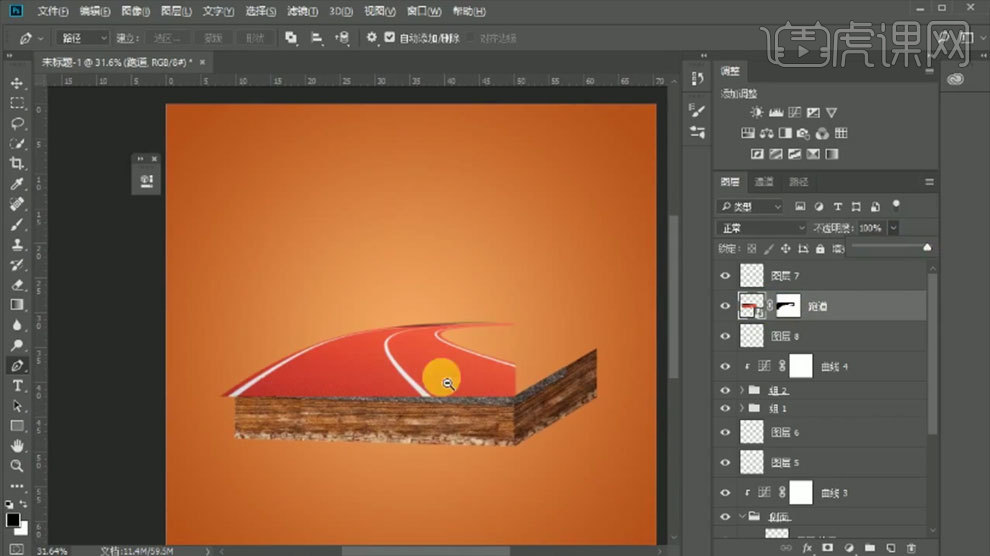
11. 应用跑道图层的图层蒙版,【套索工具】选区右边部分,【Ctrl+J】复制,调整角度和位置。再拼接一小部分,合并跑道图层。添加【蒙版】,用【画笔】擦掉不需要的部分。新建【柔光图层】,用【黑色画笔】涂抹跑道与水泥素材的过渡处。
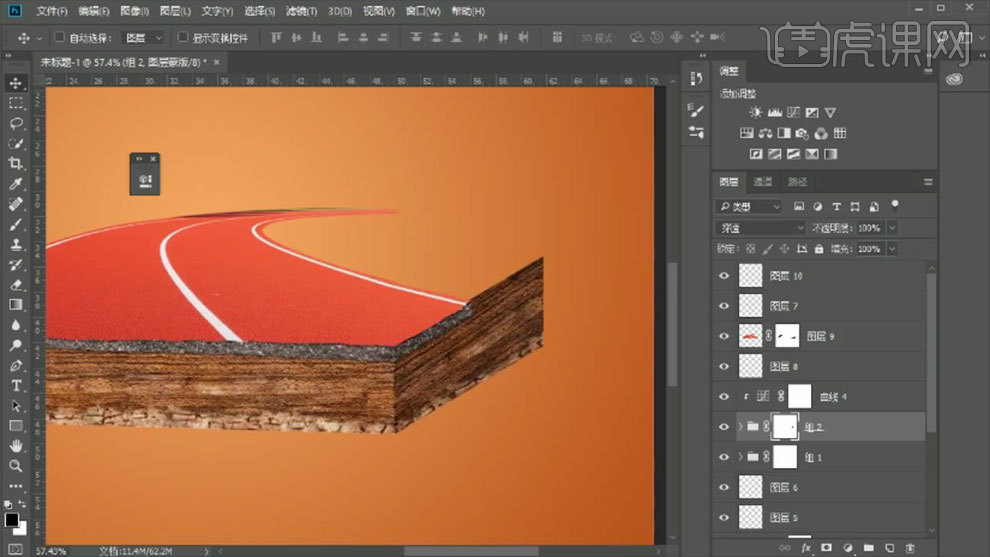
12. 拖入【草地素材】,调整大小和角度。添加【蒙版】,用【画笔】擦掉多余的部分。【Ctrl+单击缩略图】调出跑道选区,羽化。选择草地蒙版,填充黑色。用【黑白草画笔】,绘制边缘的草,模式为【正片叠底】。

13. 新建【正片叠底图层】,吸取土壤的深色,用【画笔】绘制草地在土壤上的阴影,降低不透明度。将正面所有图层编组,复制,转为智能对象。【Ctrl+T】右键选择【垂直翻转】,调整位置。降低不透明度,添加【蒙版】,用【画笔】过渡投影。
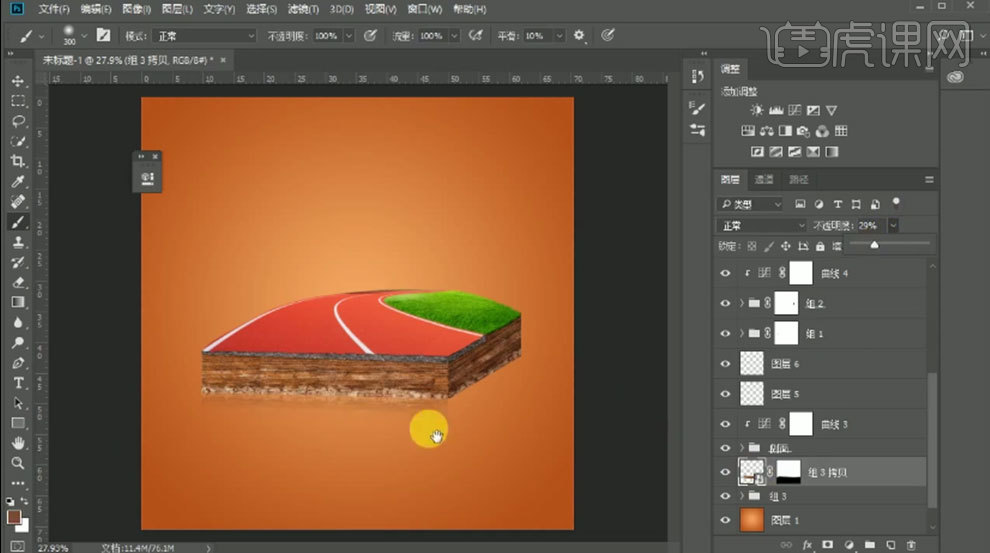
14. 拖入【土壤素材】,按住【Ctrl】调整点的位置。模式为【正片叠底】,添加【蒙版】,用【画笔】擦掉不需要的部分。添加【曲线】,调整一下。

15. 地面土壤上方新建【图层】,用【套索工具】,勾勒影子形状,填充地面颜色,模式为【正片叠底】。降低不透明度,点击-【滤镜-模糊-高斯模糊】,调整半径。用【橡皮檫工具】过渡投影。

16. 侧面上方新建【剪切图层】,模式为【正片叠底】。吸取土壤的颜色,用【画笔】涂抹土壤的暗部。侧面下方新建【图层】,模式为【正片叠底】,用【画笔】绘制接触阴影。正面也是同样的方法绘制接触阴影。

17.给正面组添加【蒙版】,用【套索工具】选取边缘,羽化,填充黑色。侧面也是同样的方法处理。拖入【树】,调整大小和位置。添加【蒙版】,用【画笔】将素材融合,同样的方法绘制它的投影。
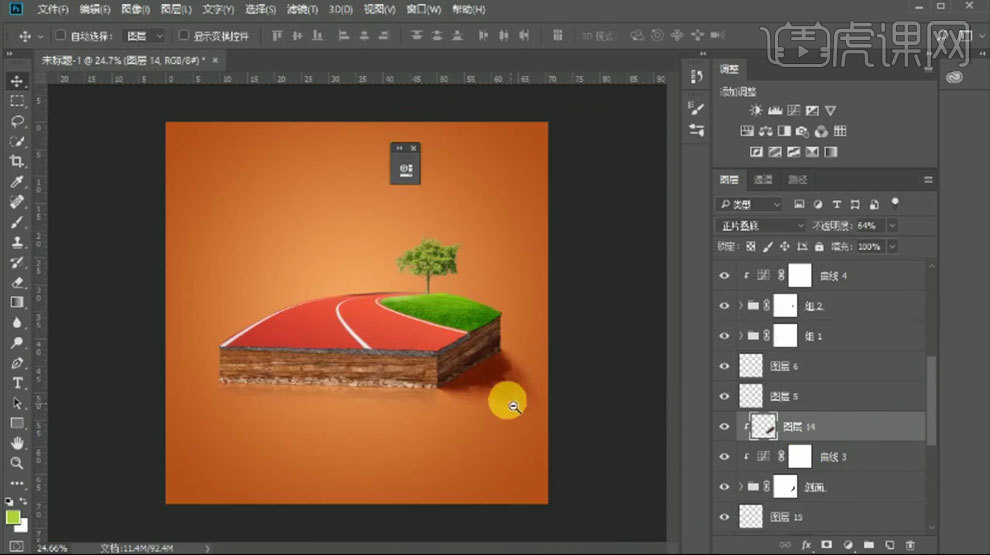
18. 拖入【人物】、【石头】和【云】素材,调整大小和位置。
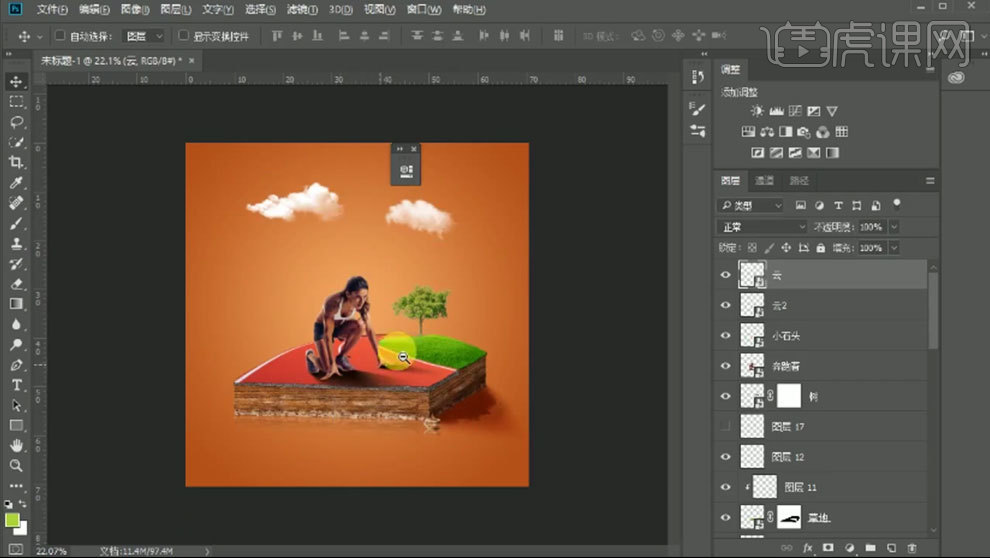
19.最终效果如图示。







